手把手教你windows10系统备份工具使用教程
- 分类:Win10 教程 回答于: 2020年04月27日 10:00:25

体验过win10系统的用户就知道微软每隔一段时间就会推送win10更新,所以很多用户在不确定系统升级后是否好用的情况下,就会对系统进行备份,因为这样一来如果升级后不好用的话就可以直接还原系统。那么,win10要怎么使用一键ghost备份工具备份系统呢?接下来小编就给大家演示一下win10电脑怎么备份系统。
windows10系统备份工具使用教程:
1,首先,打开百度搜索“口袋PE官网”到官网上下载口袋PE装机工具。
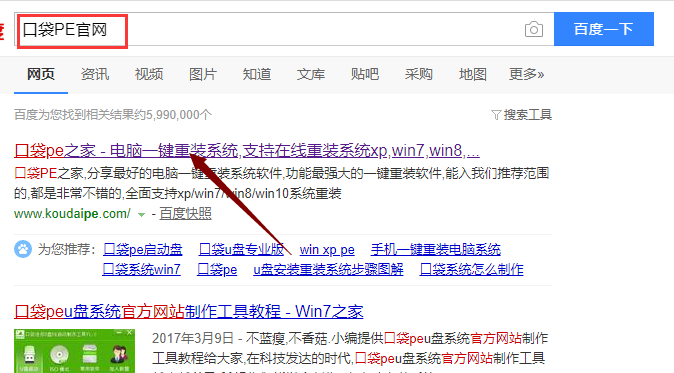
2,关闭杀毒软件,打开口袋PE装机工具,选择“备份/还原”进入。
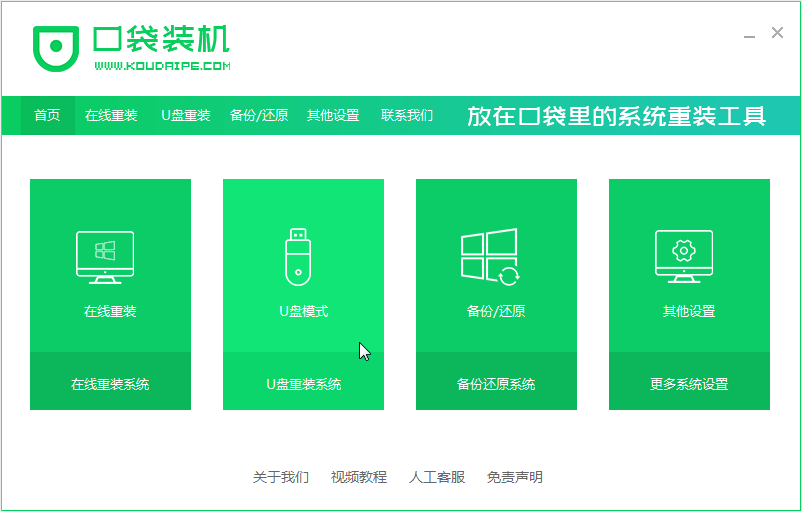
3,将界面切换到“ghost备份还原系统”,点击右下角的“新增备份”按钮。
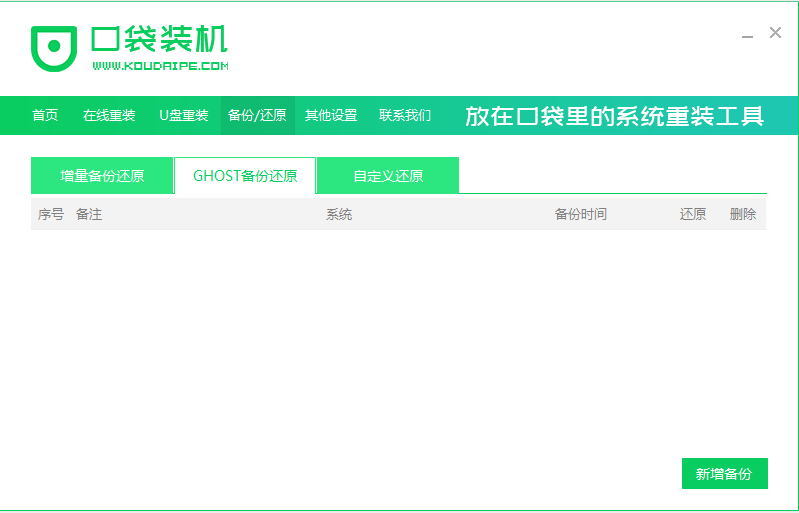
4,对需要备份的系统进行添加备注,并将压缩等级改为“低(文件大,速度快)”,点击“开始备份”。
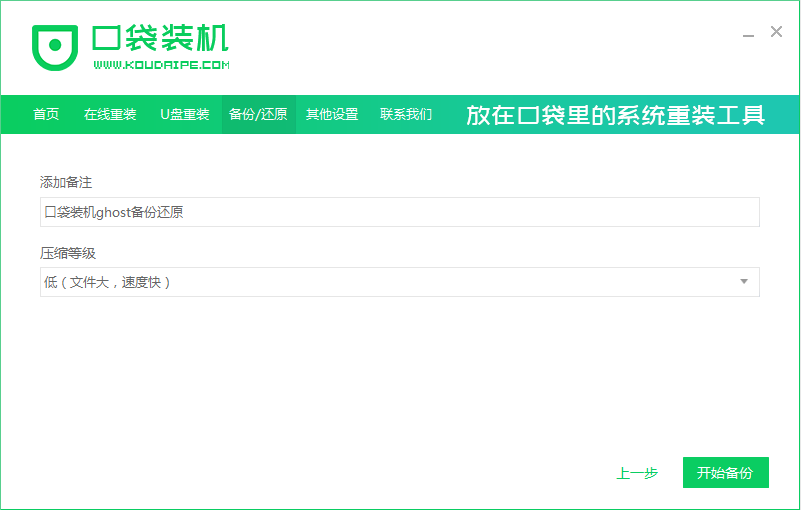
5,等待系统镜像备份完成后,重启电脑进入Windows 启动管理器界面选择“DOS-GHOST”按回车键进入。
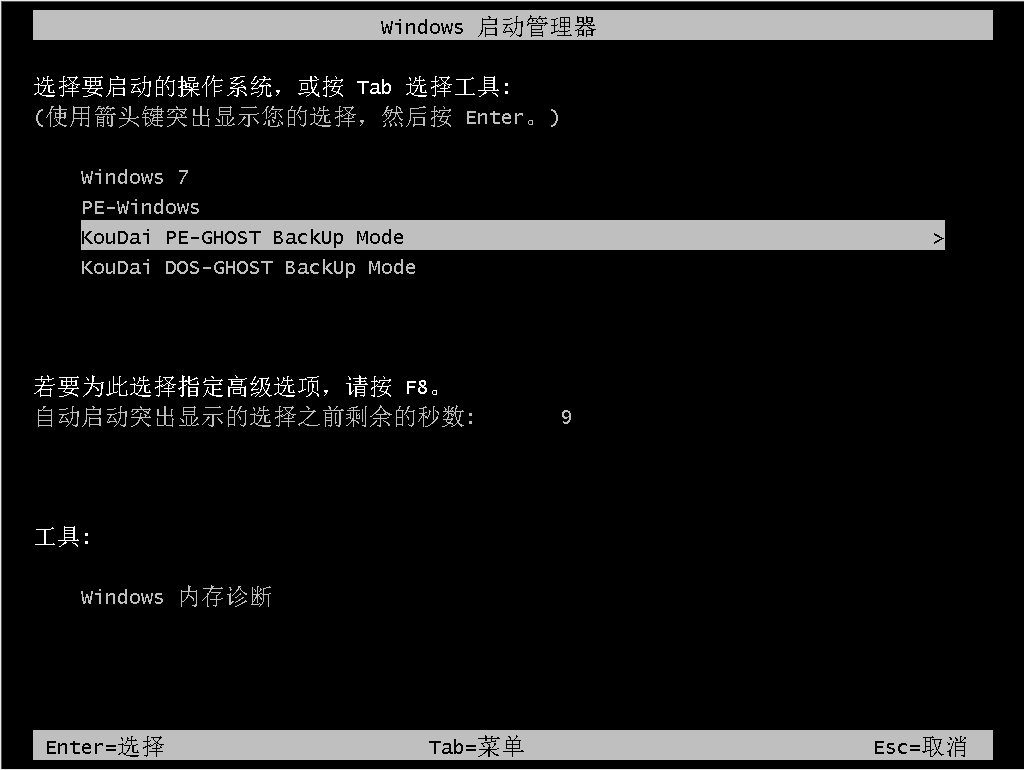
6,进入pe系统后,咔咔装机将会自动执行ghost备份电脑操作系统。
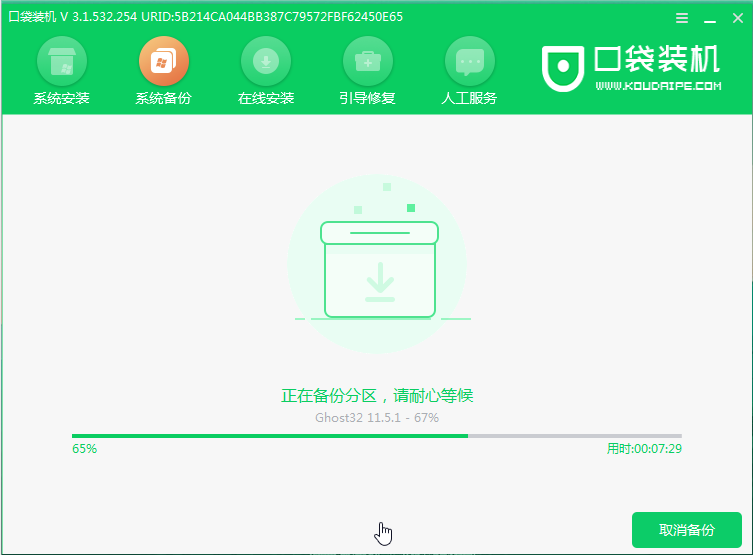
7,等待系统备份完成后,重启电脑即可进入桌面。
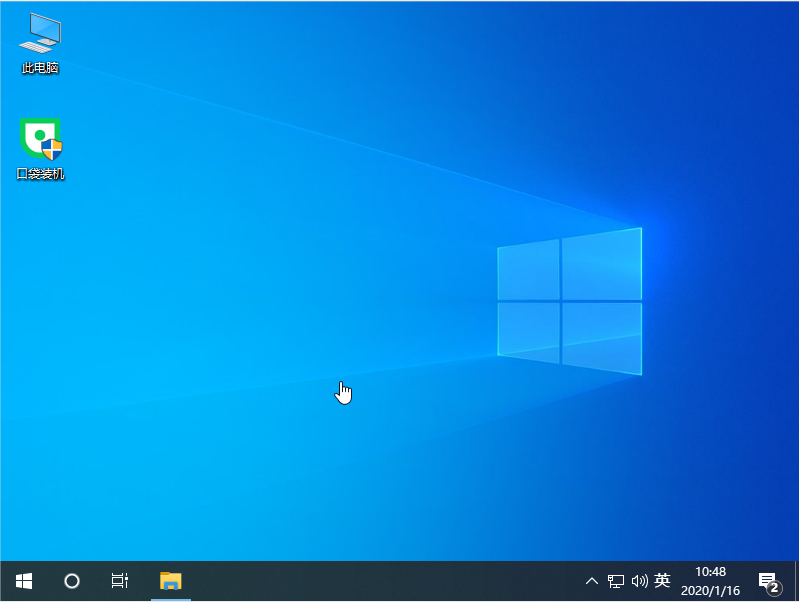
关于Windows10系统备份工具的使用教程讲解到此就结束了。
 有用
78
有用
78


 小白系统
小白系统


 1000
1000 1000
1000 1000
1000 1000
1000 1000
1000 1000
1000 1000
1000 1000
1000 1000
1000 1000
1000猜您喜欢
- win10无法重置和修复的解决方法..2024/03/16
- 韩博士一键重装系统win10详细教程..2021/08/31
- 重装系统windows10教程2022/11/04
- win10系统重装分区怎么分2022/02/22
- 怎么优化win10电脑系统2020/03/17
- 手把手教你windows10系统备份工具使用..2020/04/27
相关推荐
- 戴尔笔记本win10开机黑屏没反应怎么办..2022/02/04
- win10系统点击睡眠后又迅速自动唤醒怎..2020/12/17
- 图文演示联想笔记本win10重装教程..2020/12/29
- 详解win10系统重装后还是正版吗以及如..2023/04/08
- 正版系统win10装机费用大概是多少?..2023/11/22
- win10网络地球禁止符号怎么解决..2020/08/31




















 关注微信公众号
关注微信公众号





